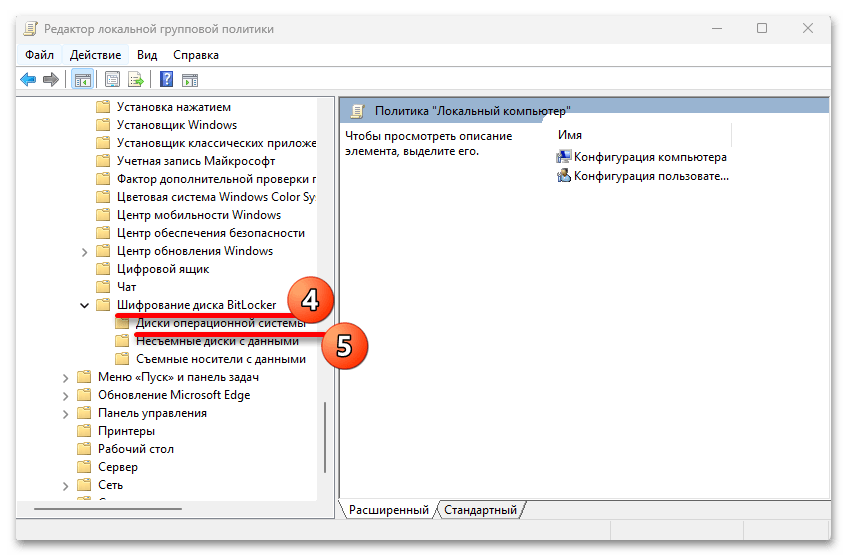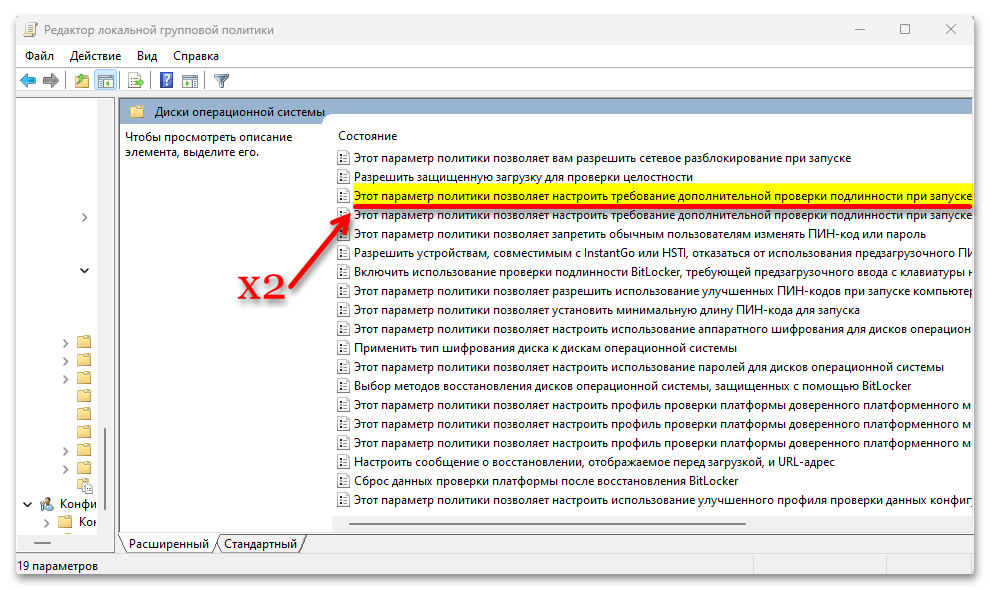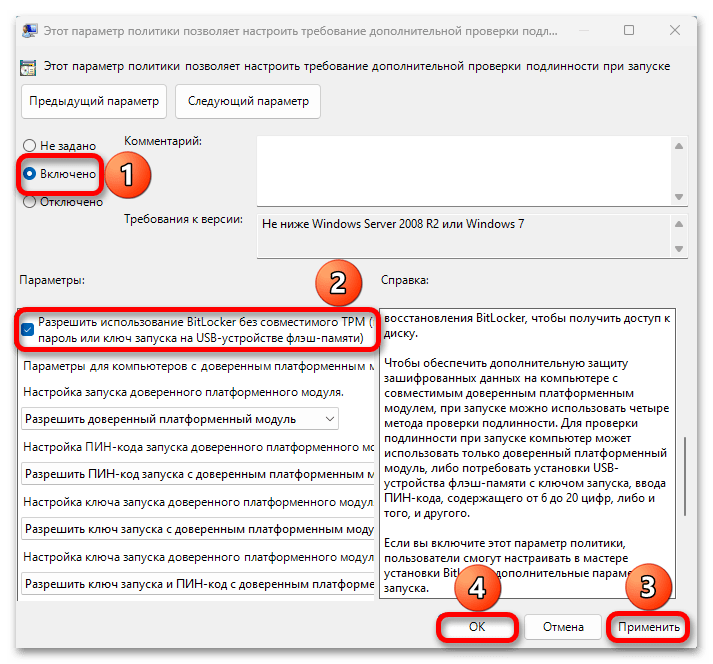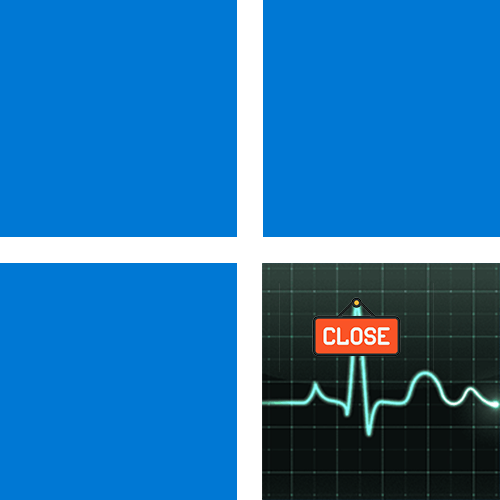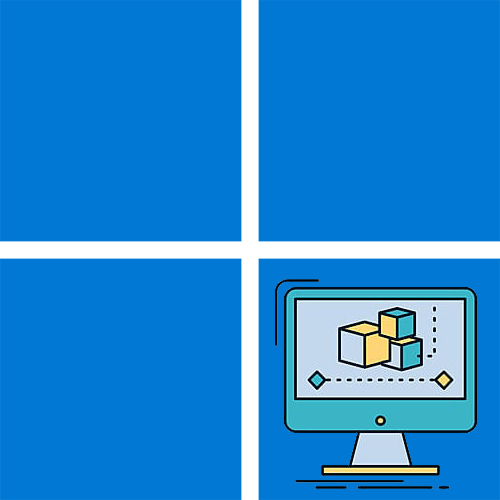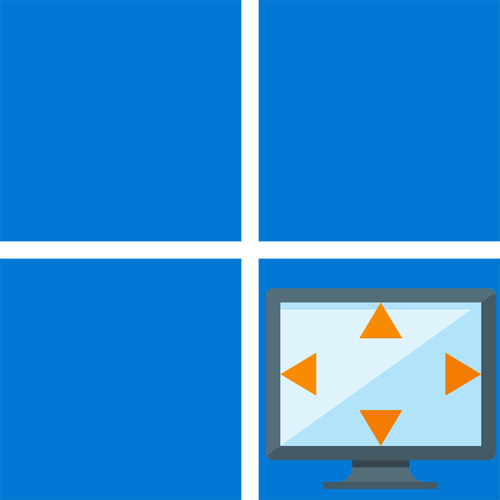Зміст

Зверніть увагу! вікно помилки «VAN 9001» зазвичай з'являється на комп'ютерах з ОС Windows 11 і повідомляє, що безпечне завантаження та надійний модуль платформи, необхідний для запуску Valorant, вимкнено. Ми розділимо інструкцію щодо вирішення цієї проблеми на кілька кроків, але якщо який-небудь з них ви вже виконали, пропустіть його.
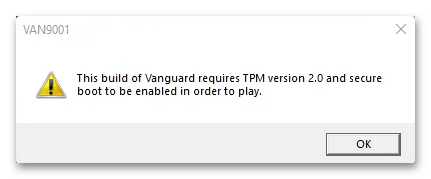
Крок 1: Перевірка функцій
TPM-модуль і Secure Boot повинні бути на всіх комп'ютерах з Windows 11, де запускається Valorant. І навіть незважаючи на те, що ці вимоги можна обійти прямо під час установки системи, технологію безпеки «Vanguard» , мабуть, не обдуриш, а значить, в першу чергу потрібно переконатися, що комп'ютер підтримує ці функції, а заодно перевірити їх поточний статус.
Статус Secure Boot
- Натискаємо «Windows+R»
, вводимо команду
msinfo32і тиснемо «Enter» . - У вікні знаходимо позицію " стан безпечного завантаження» і дивимося статус праворуч від неї. У нас функція активна, але якщо у вас її вимкнено, перейдіть до наступного кроку.
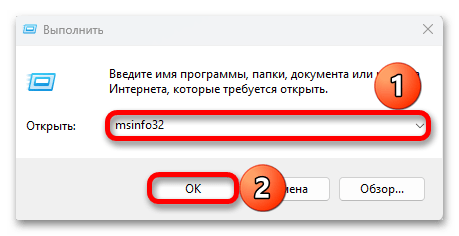
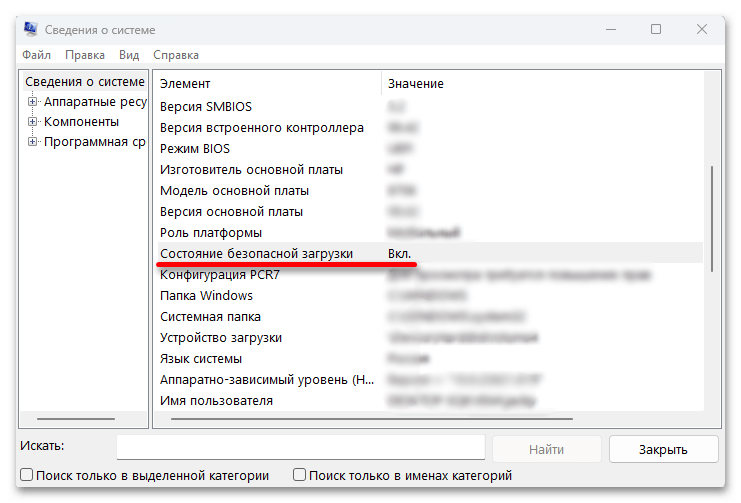
Статус модуля TPM
- У пошуку Віндовс 11 вводимо
tpm.mscі відкриваємо консоль. - Перевіряємо стан довіреного модуля. Скріншот нижче показує ситуацію, коли він включений. Якщо TPM 2.0 не виявлено, він не підтримується або його потрібно ввімкнути в BIOS.
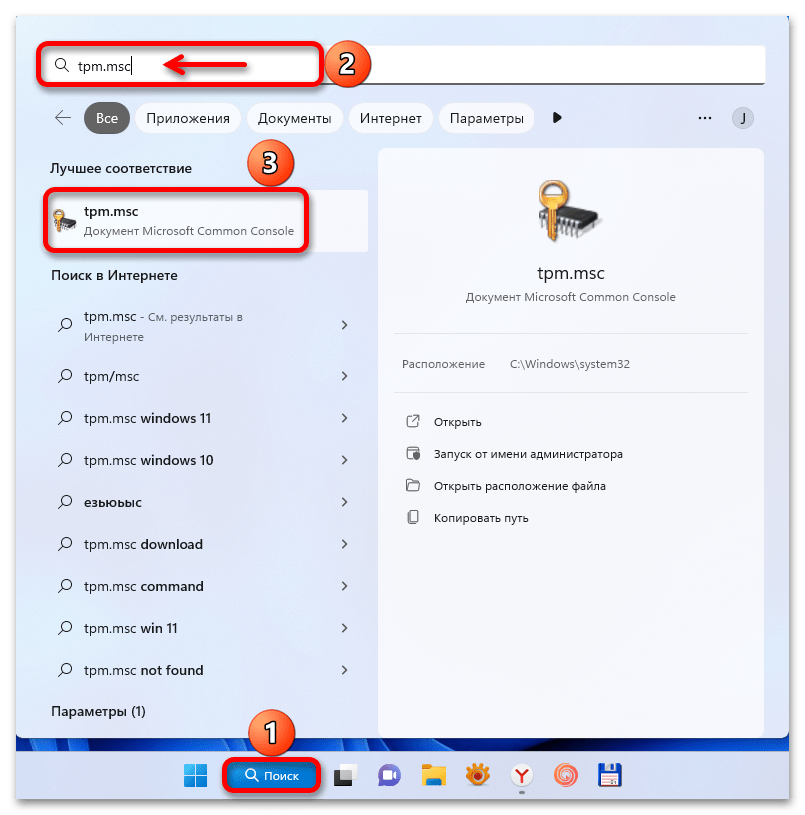
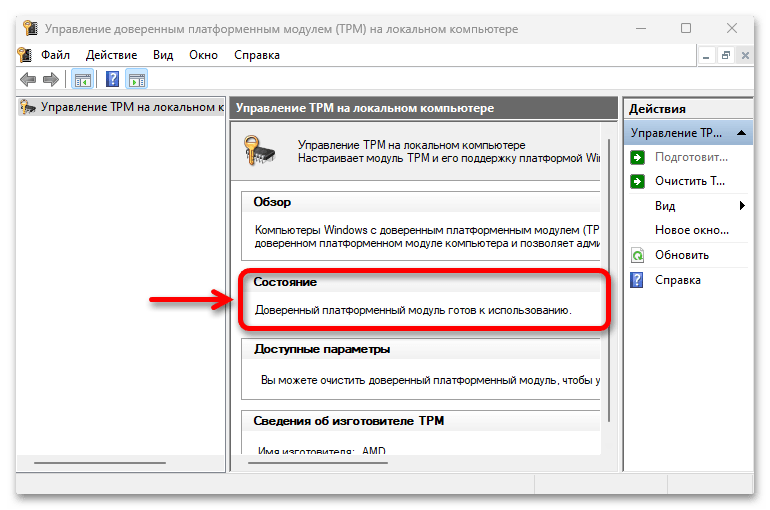
Крок 2: Активація функцій
Включення технологій будемо розглядати на прикладі ноутбука HP, але і в моделях інших брендів потрібно буде діяти схожим чином.
В обох випадках необхідно увійти в BIOS. На нашому пристрої це робиться через меню завантаження. Перезавантажуємо систему, кілька разів тиснемо клавішу «Esc» , а потім «F10» .
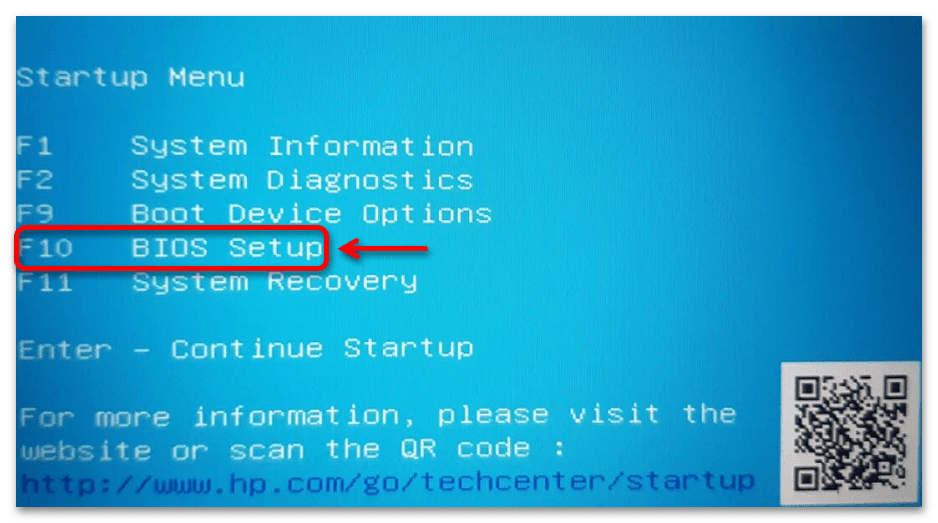
На інших ноутбуках і персональних комп'ютерах процедура буде трохи відрізнятися. Отримати детальну інформацію можна на сайті виробника або в наших спеціальних статтях на цю тему.
Детальніше:
як потрапити в BIOS на комп'ютері
Як потрапити в BIOS на ноутбуці
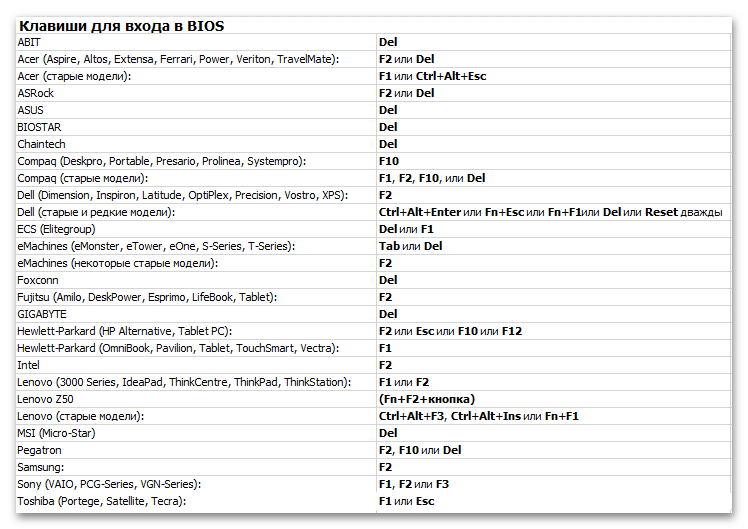
Включення Secure Boot
- Враховуючи, що Secure Boot захищає пристрій від запуску несанкціонованих образів, слід в першу чергу шукати розділи «Boot Option
»,
«Security»
і т. д. якщо стоїть значення
«Disabled»
, як на скріншоті нижче, викликаємо меню функції
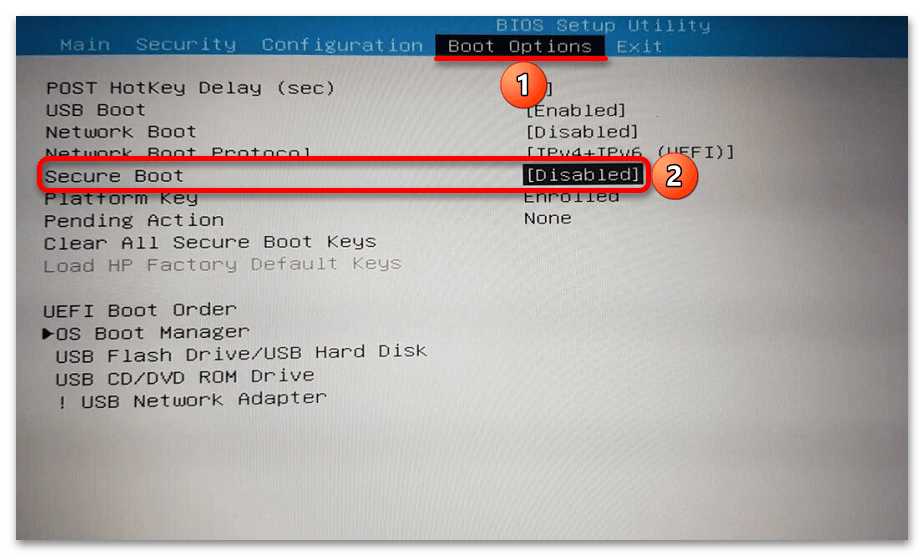
І включаємо її.
- Тепер переходимо у вкладку «Exit»
, яка повинна бути у всіх BIOS / UEFI, тиснемо
«Save Changes and Exit»
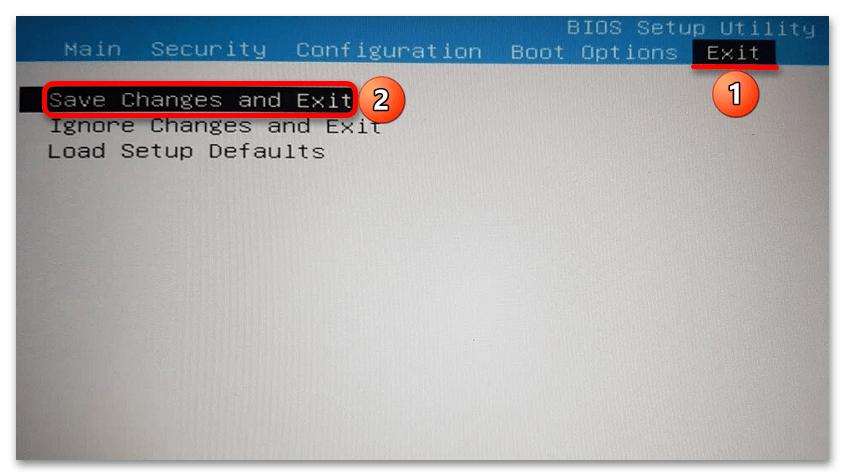
І підтверджуємо перезавантаження в штатному режимі.
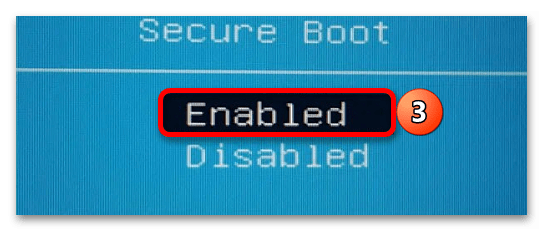
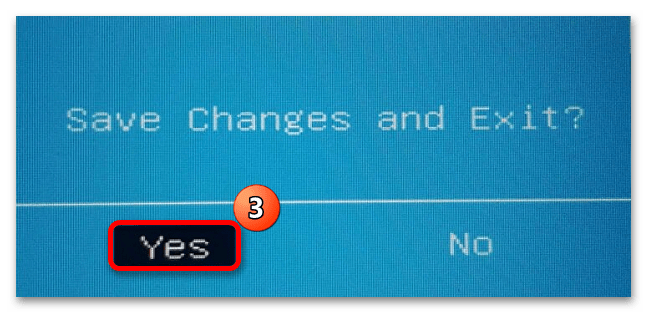
Якщо ви до сих пір не знайшли, як включити безпечне завантаження, вам може стати в нагоді наша стаття з інструкціями щодо її відключення на ноутбуках різних виробників і материнській платі Gigabyte.
Детальніше: Як відключити Secure Boot в BIOS
Включення TPM
- Trusted Platform Module-ще один засіб забезпечення безпеки комп'ютера, тому також шукаємо розділ «Security» або щось подібне. Якщо виявите пункт «TPM Device» зі значенням «Hidden» , значить, опція управління довіреним модулем прихована. В цьому випадку вибираємо цей запис, натискаємо «Enter» і встановлюємо значення «Available» .
- У будь-якому випадку шукаємо пункт «TPM State»
,
«Security Chip»
,
«fTPM»
,
«Trusted Platform Module»
і подібні,
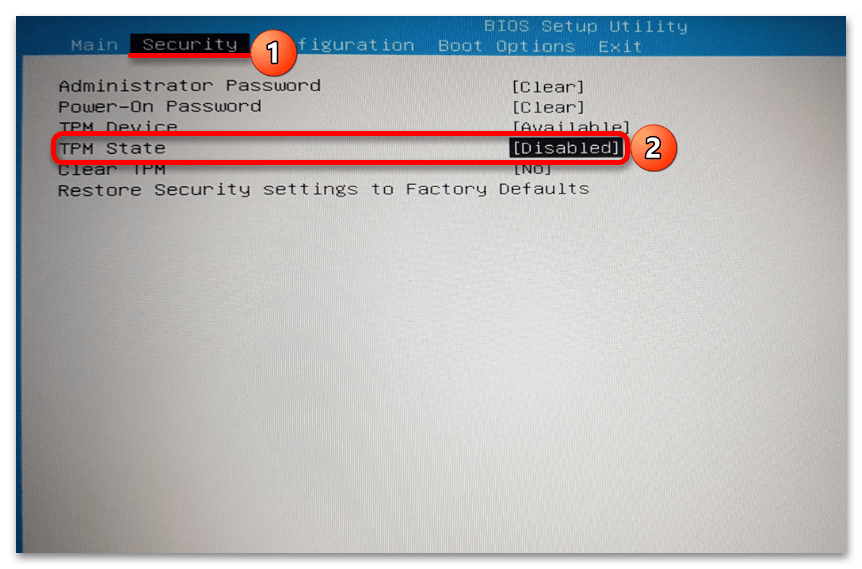
А потім переконуємося, що встановлено значення «Enabled» .
- Після цього зберігаємо зміни і перезавантажуємо ПК.
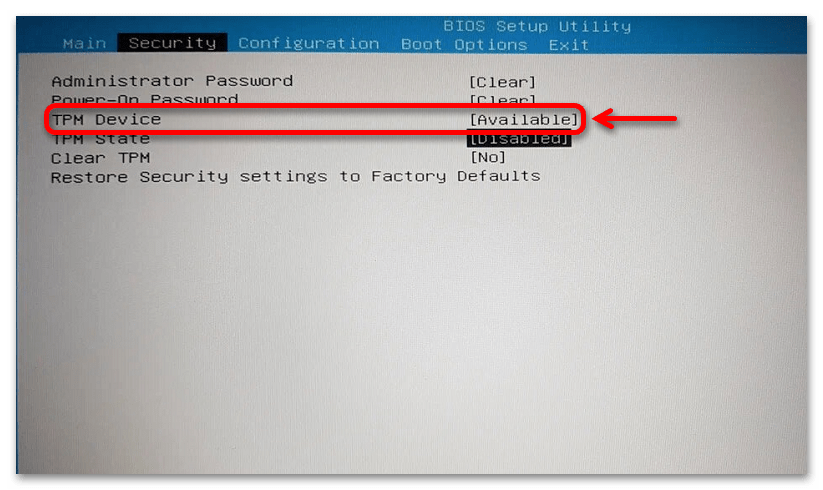
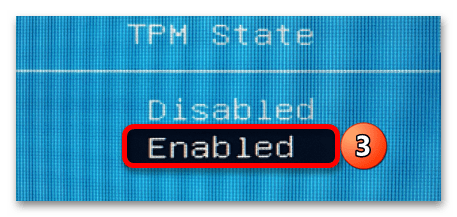
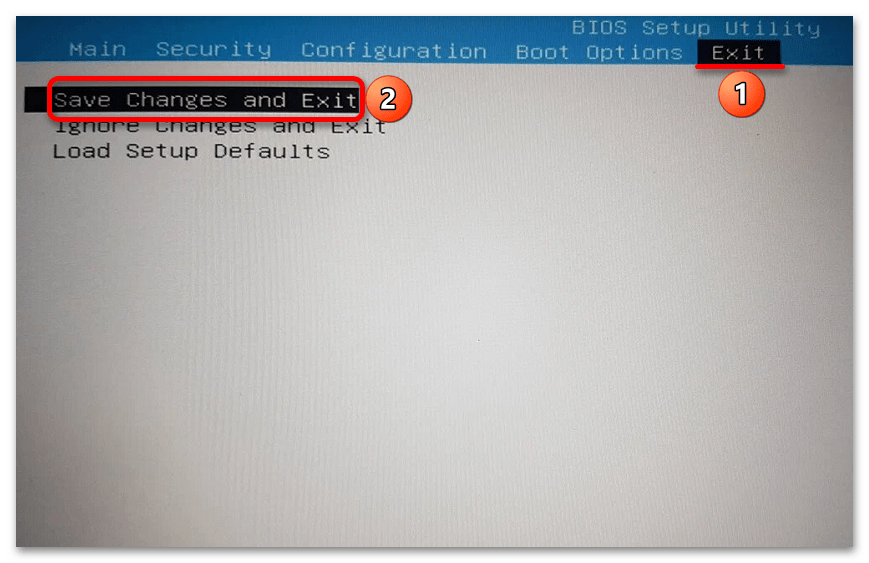
Якщо ви самостійно не знайшли, як включити TPM 2.0, докладні інструкції, а також інформація про підтримку модуля повинні бути на офіційному сайті виробника вашого ноутбука або материнської плати.
Крок 3: Налаштування технології шифрування ОС
Зазвичай після перших двох кроків все починає працювати, але бувають випадки, коли навіть при включеному в BIOS TPM-модулі Windows, а, отже, і Vangard не можуть його визначити. Цей спосіб підходить тільки для системи версії " PRO " і вище, так як функція шифрування «Бітлокер» і &171; Редактор локальної групової політики & 187; , де будемо змінювати її параметри, Домашнє видання не підтримує.
- Знову викликаємо оснащення " виконати»
(
«Windows+R»
) вводимо
gpedit.mscі натискаємо «OK» .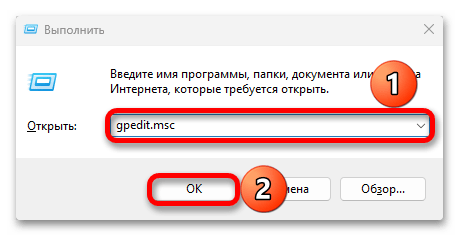
Читайте також: Запуск "Редактора локальної групової політики" в Windows 11
- Переходимо в розділ з компонентами Windows так, як показано на скріншоті нижче:
Конфігурація комп'ютера / Адміністративні шаблони / Компоненти Windows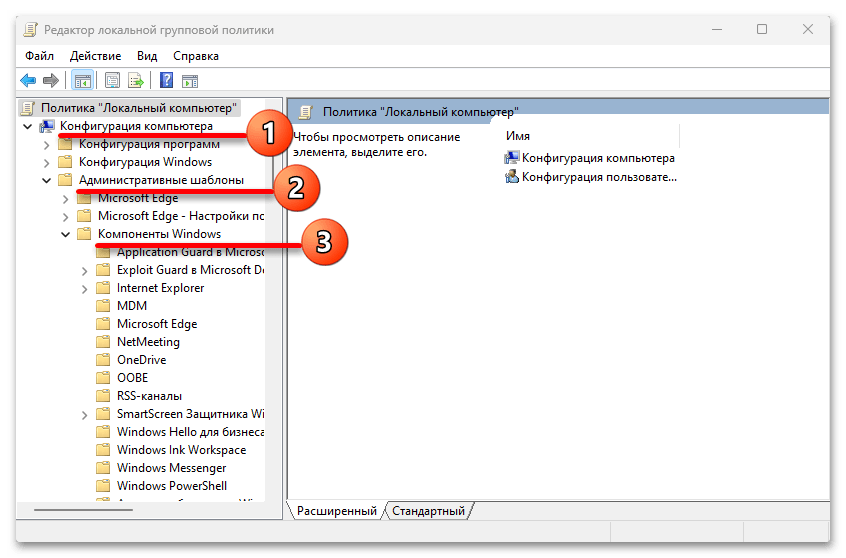
Знаходимо папку «шифрування диска BitLocker» і натискаємо " диски операційної системи» .
- Тут нас цікавить параметр для налаштування вимоги додаткової перевірки автентичності при завантаженні. Знаходимо його і відкриваємо подвійним кліком.
- Включаємо опцію, потім в її параметрах нижче дозволяємо використовувати Бітлокер без сумісного TPM-модуля, приймаємо нові настройки, закриваємо вікно, сам «Редактор» і перезавантажуємо ОС.